Tecnobits - Windows 11 - 如何在 Windows 11 中启用音量均衡
你好, Tecnobits!准备好为你的一天注入节奏了吗?请记住,要在 Windows 11 中充分享受音乐,您只需 启用音量均衡。享受!
1. Windows 11 中的音量均衡是什么?
La 音量均衡 在 Windows 11的 是一项功能允许您调整不同音轨的声音级别,使它们听起来更均匀。这意味着音量较低的曲目将被增强,而音量较高的曲目将被降低,以实现音频播放的整体平衡。
2. 在 Windows 11 中启用音量均衡有何重要性?
的重要性 de 启用音量均衡 en Windows 11 在于改善消费多媒体内容时的聆听体验。通过均匀调整音量,防止某些曲目听起来太大声或太安静,这可能会烦人甚至对耳朵有害。此外,它还可以让您享受音乐、视频和游戏 平衡的声音 和质量。
3. 如何在Windows 11中逐步启用音量均衡?
要在 Windows 11 中启用音量均衡,请按照以下步骤操作:
单击开始图标并选择“设置”,进入 Windows 11 设置菜单。
在设置中,选择»系统»选项。
在侧面菜单中,单击“声音”。
向下滚动,直到找到“高级声音设置”部分,然后单击“其他声音选项”。
在打开的窗口中,选择»播放»选项卡。
寻找的选项 音量均衡器 并通过选中相应的框来激活它。
调整设置 均衡器 取决于您的声音偏好。
独家内容 - 点击这里 如何修复 Windows 11 中的冻结屏幕? 4. 在Windows 11中启用音量均衡可以实现什么效果?
Al 启用音量均衡 在 Windows 11,您可以实现多种理想的效果,例如 提高声音清晰度, 增加低音的存在感 o 阿古杜斯,而 调节不同音轨的音量 以获得更加平衡和愉悦的聆听体验。
5. Windows 11 中可以自定义音量均衡设置吗?
是的,你可以 自定义音量均衡设置 en Windows 11 使其适应您的听力偏好。 一旦启用均衡器,您就可以 手动调整 根据您的需要和品味,每个频段可增加或减少不同范围内的声级。
6. Windows 11 中的音量均衡支持哪些类型的音频?
La 音量均衡 在 Windows 11 与多种音频类型兼容,包括 MUSICA, 视频, juegos, 电话会议 以及通过设备的扬声器或耳机发生的任何其他类型的声音播放。
独家内容 - 点击这里 如何在 Windows 11 中禁用 Onedrive 同步
7、Windows 11中音量均衡会消耗大量系统资源吗?
不,该 音量均衡 en Windows 11 它不会消耗大量系统资源,因为它是操作系统声音设置中内置的功能。因此,您可以 启用它而不必担心对性能产生负面影响 您设备的。
8. Windows 11 中的音量均衡还提供哪些额外优势?
加 提高音质 y 调节音量 不同音轨的 音量均衡 en Windows 11 可以做出贡献 保护你的耳朵 通过避免音量的突然波动,因为 优化环境噪音环境中的声音再现 或有声学问题。
9. 在 Windows 11 中启用音量均衡时获得最佳结果的建议是什么?
要在 Windows 11 中启用音量均衡时获得最佳结果,请考虑遵循以下建议:
对均衡器进行细微调整以避免声音失真。
使用优质耳机或扬声器更准确地欣赏变化。
尝试不同的设置,找到最适合您的聆听偏好的设置。
避免过度使用均衡,以避免过度改变音轨的原始混音。
独家内容 - 点击这里 如何让 Windows 11 看起来像 10 10. 在哪里可以找到有关 Windows 11 中音量均衡的更多信息?
如果您想了解更多有关 音量均衡 en Windows 11,我们建议您咨询 微软官方文档 查找与 相关的指南、教程和技巧 Windows 中的音频, 也 技术论坛 和在线社区 您可以在这里分享经验并从其他具有该主题知识的用户那里获得帮助。
再见,技术专家!别忘了激活 如何在 Windows 11 中启用音量均衡 享受美妙的声音。再见!
塞巴斯蒂安维达尔我是 Sebastián Vidal,一位热衷于技术和 DIY 的计算机工程师。此外,我是 tecnobits.com,我在其中分享教程,以使每个人都更容易访问和理解技术。